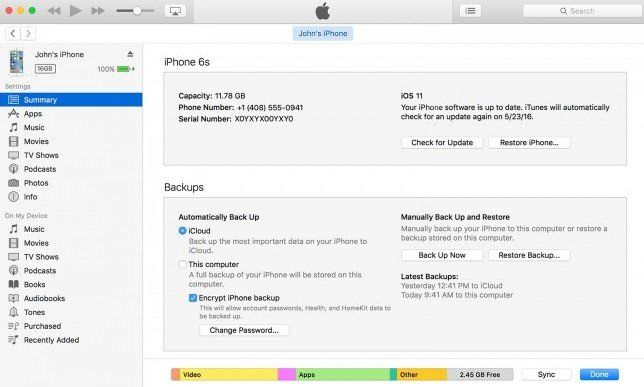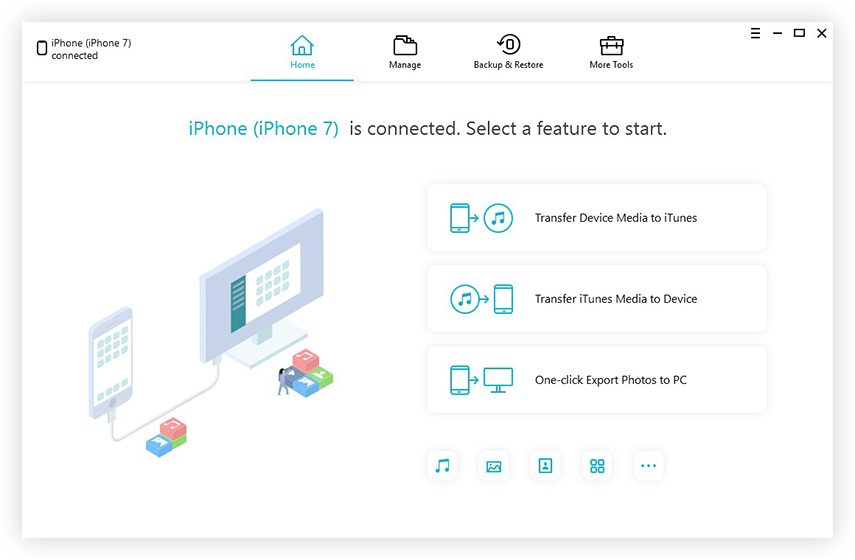Како поправити иПхоне апликације које се не преносе на иТунес
Ако се ваше иПхоне апликације не преносе на иТунес иликупљена апликација која се не појављује у иТунес-у, онда овај пост који не смете пропустити, а који има за циљ да пружи решења за поправљање немогућности преноса апликација са иПхоне-а на иТунес, прочитајте даље.
Део 1: Поправите иПхоне апликације које се не преносе на иТунес са опцијом „Трансфер Пурцхасес“
Ако су апликације које сте купили на иПхоне-у помоћу Аппле ИД-а, проблем можете лако решити преношењем апликација у иТунес библиотеку. Ево како:
Корак 1: Прво отворите иТунес и кликните на Аццоунт на траци са менијима, изаберите Сигн ин из падајућег менија, а затим се пријавите са Аппле ИД-ом који сте користили за преузимање апликација са вашег иПхоне-а.
Корак 2: Сада ћете морати да одобрите рачунар кликом на Рачун >> Ауторизација >> Ауторизирајте овај рачунар, осим ако иТунес неће дозволити да преносите иПхоне апликације.

3. корак: Кликните десним тастером миша на иПхоне и на падајућој листи одаберите опцију "Трансфер Пурцхасес". Ако за куповину апликација на иПхоне-у користите више налога, морат ћете поновити прва два корака са сваким иТунес налогом.
Тада ће се купљене апликације успешно преместити на иТунес.
Део 2: Резервне копије апликација на иПхоне-у помоћу иЦареФоне
Али ако апликације нису купљене, онда тонемогуће их је директно пренети са иПхоне-а на иТунес, али можете да направите сигурносну копију свих апликација на вашем иПхоне-у ради безбедности података, само покушајте Тенорсхаре иЦареФоне. Дизајниран је да помогне корисницима иПхонеа, иПада и иПода да направе сигурносну копију свог уређаја и обнове из резервних копија у случају губитка података.
Испод су детаљни кораци за сигурносно копирање и пријенос података апликација с иПхонеа на иТунес.
1. корак: Покрените Тенорсхаре иЦареФоне, а затим повежите свој иОС уређај на рачунар. Кликните "Сигурносна копија и враћање" са главног интерфејса.

Корак 2: Затим изаберите видео снимке и документе апликација за прављење резервних копија или једноставно изаберите Изабери све да бисте направили потпуну резервну копију за свој иПхоне. Након одабира, можете да кликнете на "Бацкуп" да бисте покренули поступак.

Корак 3: Када се заврши, изаберите датотеке апликација, а затим кликните Извези на рачунар да бисте сачували резервне податке на рачунар.
Додатни савети: Пренос апликација са иТунес-а на иПхоне
Ако вам је потребан за преношење апликација из иТунес библиотеке на иПхоне, можете следити кораке у наставку:
1. корак: Покрените иТунес, а затим кликните на Прикажи на рачунару и идите на Сажетак >> Апликације са левог окна да бисте прегледали све апликације које сте преузели на свој иПхоне.
2. корак: Затим изаберите Апликације које желите да пренесете и кликните на Примени, а затим ће се изабране апликације синхронизовати са иПхоне-ом.
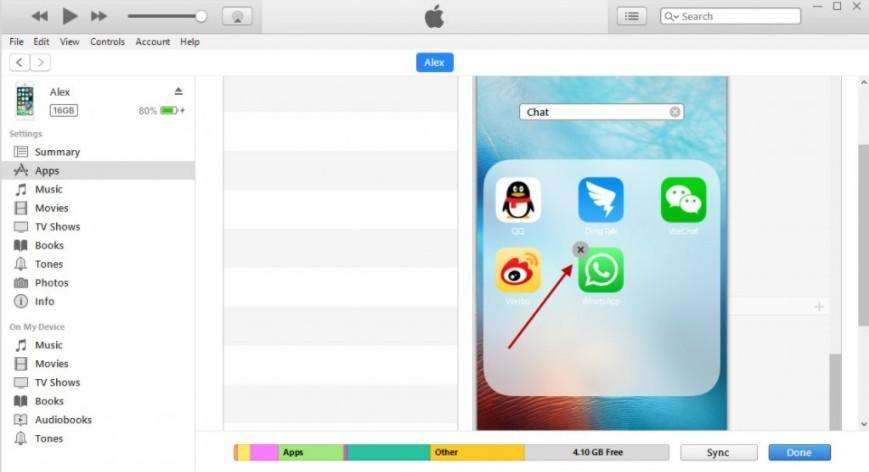
Ово је све о томе како поправити иПхоне апликације неће битисинхронизујте проблем са иТунес-ом и пружите неке додатне савете о томе како да пренесете апликације са иТунес-а на иПхоне, као и како да направите сигурносну копију иПхоне-а. Ако мислите да су ови савети и трикови корисни, молимо вас да поделите овај пост са својим пријатељима.